-
如何在Windows11中使用屏幕保护程序
- 发布日期:2021-11-09 09:38:10 作者:棒主妇win10系统 来 源:http://www.bzfshop.net
如安在Windows11中使用屏幕庇护程序
现在,屏幕庇护程序在Windows11中在技术上差不多过时,但您仍然需要它们在一段时刻后自动锁定您的PC。它们也是个性化您的PC的一种有趣方式,但Windows11默认将它们隐藏起来。这是设置方法。
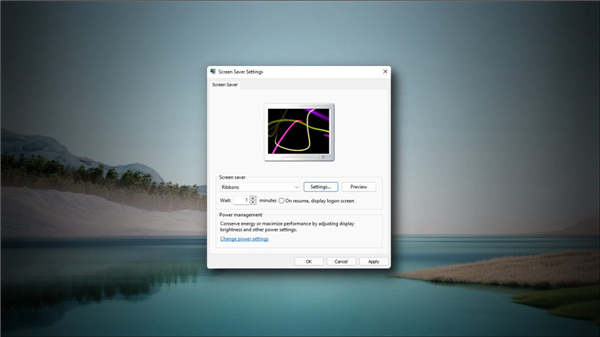
首先,单击任务栏中的“开始”按钮并键入“屏幕庇护程序”。鄙人面的“最佳匹配”结果中,单击“更改屏幕庇护程序”。
(您还能够在“设置”应用中的“个性化”>“锁定屏幕”>“屏幕庇护程序”下找到“屏幕庇护程序设置”窗口的链接。)
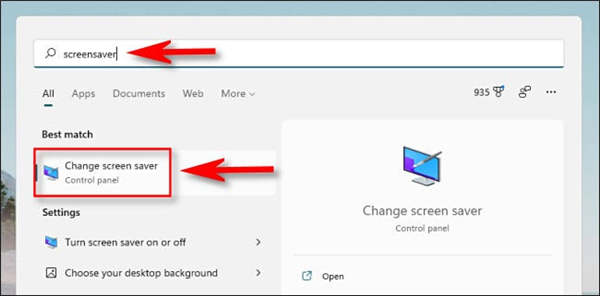
将打开“屏幕庇护程序设置”窗口。在“屏幕庇护程序”下方的下拉菜单中,从列表中选择一个屏幕庇护程序。Windows11中的默认选项一直回到WindowsVista,因此它们有一段时刻没有进行重大更新。以下是每个人的作用:
•3D文本:您选择的文本以3D形式呈现并在屏幕上移动。
•空白:空白的黑屏。
•气泡:彩色气泡从屏幕边缘反弹。
•Mystify:有角度和弯曲的彩色线条在您的屏幕上反弹。
•照片:在屏幕上显示图片幻灯片。
•Ribbons:五颜六色的丝带在您的屏幕上盘旋。
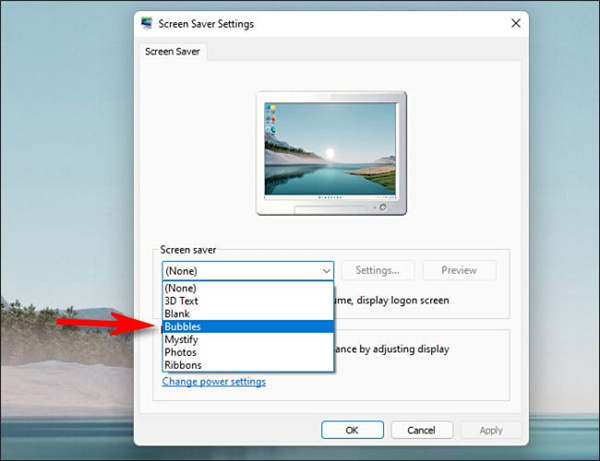
做出选择后,您能够通过单击“设置”按钮更改屏幕庇护程序的设置。您还能够预览激活我点击“预览”时的外不雅。
接下来,使用“等待”旁边的框以分钟为单位设置屏幕庇护程序延迟。假如您的PC闲置了这段时刻,您的屏幕庇护程序将自动激活。假如您希望您的PC在屏幕庇护程序退出时锁定(并显示登录屏幕),请选中“在恢复时,显示登录屏幕”旁边的框。
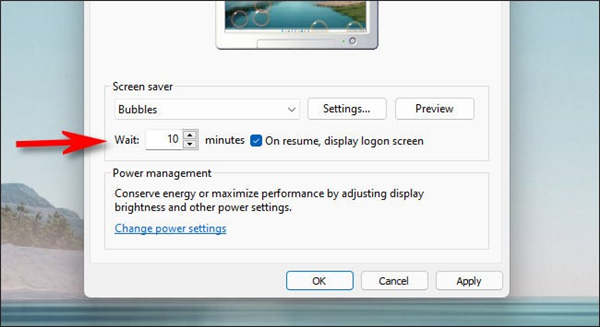
之后,单击“确定”,然后关闭“屏幕庇护程序设置”窗口。只要PC在此期间未收到键盘或鼠标输入,您的屏幕庇护程序就会在您指定的时刻之后激活。假如您改变主意,能够通过在“开始”、“设置”应用程序或“操纵面板”中搜索“屏幕庇护程序”来重新拜候“屏幕庇护程序设置”窗口。祝你好运!
以上就是“如何在Windows11中使用屏幕保护程序”的全部内容,如果有需要,本站【Www.bzfshop.NET】为您提供更多系统教程资源,请持续关注本站。
 大地win7 ghost 32位优化纯净版v2021.12系统镜像文件下载(暂未上
大地win7 ghost 32位优化纯净版v2021.12系统镜像文件下载(暂未上 系统之家win7 ghost 64位正式专业版v2021.12系统镜像文件下载(暂
系统之家win7 ghost 64位正式专业版v2021.12系统镜像文件下载(暂